《机械制图与计算机绘图》课程教学资源(实验指导)实验一 初始AutoCAD

实验一初识AutoCAD 实验准备 1.阅读实验指导,了解实验内容及过程: 2.上机时请自带教材、实验指导、移动存储器(软盘等)。 实验目的 1.掌握AutoCAD的基础知识和基本操作: 2.了解学习AutoCAD的方法和绘图的思路与技巧 3.能够恰当地运用基本的绘图和编辑命令画出简单图形。 实验时间 共2+3小时(课内2小时,课外3小时)。 实验内容 1.按实验要求熟悉AutoCAD2004用户界面: 2.了解完成一个图形所必须的过程步骤:启动、调用命令、存盘、退出,以及建立新 文件的方法: 3.学会使用和设置绘图辅助工具:图形显示控制、极轴追踪和目标捕捉: 4.跟做练习一至练习十四。 实验步骤 一、启动AutoCAD:2004系统 画图时,必须首先启动AutoCAD系统,进入它的绘图界面。现在介绍下面两种方法: 1.双击AutoCAD2004的快捷图标厨 2.从“开始”莱单里启动AutoCAD: “开始”→“程序”→“Autodesk”→“AutoCAD-SC”→“AutoCAD2004”。当出现 如图11所示界面时,表示系统启动成功。 二、认识AutoCAD:2004的绘图界面 AutoCAD2004版的绘图界面如图1-1所示。图上标出了各主要组成部分的位置(参看教 材及其他相关资料详细认识、了解各部分的功能和使用方法)。 三、AutoCAD的基本绘图操作 下面我们将体会完成一个绘图命令以至画出一个图形所必须经过的步骤,以及为快速准确
1 实验一 初识 AutoCAD 实验准备 1.阅读实验指导,了解实验内容及过程; 2.上机时请自带教材、实验指导、移动存储器(软盘等)。 实验目的 1.掌握 AutoCAD 的基础知识和基本操作; 2.了解学习 AutoCAD 的方法和绘图的思路与技巧; 3.能够恰当地运用基本的绘图和编辑命令画出简单图形。 实验时间 共 2+3 小时(课内 2 小时,课外 3 小时)。 实验内容 1.按实验要求熟悉 AutoCAD2004 用户界面; 2.了解完成一个图形所必须的过程步骤:启动、调用命令、存盘、退出,以及建立新 文件的方法; 3.学会使用和设置绘图辅助工具:图形显示控制、极轴追踪和目标捕捉; 4.跟做练习一至练习十四。 实验步骤 一、启动 AutoCAD2004 系统 画图时,必须首先启动 AutoCAD 系统,进入它的绘图界面。现在介绍下面两种方法: 1.双击 AutoCAD2004 的快捷图标 。 2.从“开始”菜单里启动 AutoCAD: “开始”→“程序”→“Autodesk”→“AutoCAD—SC”→“AutoCAD 2004”。当出现 如图 1-1 所示界面时,表示系统启动成功。 二、认识 AutoCAD2004 的绘图界面 AutoCAD2004 版的绘图界面如图 1-1 所示。图上标出了各主要组成部分的位置(参看教 材及其他相关资料详细认识、了解各部分的功能和使用方法)。 三、 AutoCAD 的基本绘图操作 下面我们将体会完成一个绘图命令以至画出一个图形所必须经过的步骤,以及为快速准确
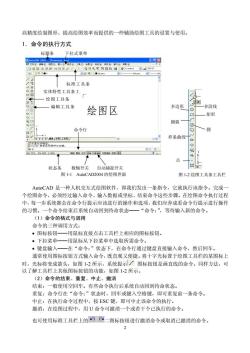
高精度绘制图形、提高绘图效率而提供的一些辅助绘图工具的设置与使用。 1.命令的执行方式 标题条 下拉式菜单 恒圆 标准工具条 实体特性工具条工 绘图工具条 ,编辑工具条 绘图区 多边形 一多段线 一矩形 圆孤 命令行 样条曲父 点 状态条极轴开关自动捕捉开关 图1-1 AutoCAD2004的绘图界面 图1-2绘图工具条工具栏 AutoCAD是一种人机交互式绘图软件,即我们发出一条指令,它就执行该指令。完成 个绘图命令,必须经过输入命令、输入数据或坐标、结束命令这些步骤。在绘图命令执行过程 中,每一步系统都会在命令行提示应该进行的操作和选项,我们应养成看命令行提示进行操作 的习惯。一个命令结束后系统自动回到待命状态 一“命令:”,等待输入新的命令。 (1)命令的格式与调用 命令的三种调用方式: ·图标按钮一用鼠标直接点击工具栏上相应的图标按钮。 ·下拉菜单 一用鼠标从下拉菜单中选取所需命令。 ·键盘输入 一在“命令:”状态下,在命令行通过键盘直接输入命令,然后回车。 通常使用图标按钮方式输入命令,既直观又便捷。将十字光标置于绘图工具栏的某图标上 时,光标将变成箭头,如图1-2所示,系统提示/图标按钮是画直线的命令。同样方法,可 以了解工具栏上其他图标按钮的功能,如图1-2所示。 (2)命令的结束、重复、中止、撤消 结束:一般使用空回车。有些命令执行后系统自动回到待命状态。 重复:命令行在“命令:”状态时,回车或键入空格键,即可重复前一条命令。 中止:在执行命令过程中,按E$C键,即可中止该命令的执行。 撤消:在绘图过程中,用U命令可撤消一个或若干个已执行的命令。 也可使用标准工具栏上的口二图标按钮进行撤消命令或取消已撤消的命令
2 高精度绘制图形、提高绘图效率而提供的一些辅助绘图工具的设置与使用。 1.命令的执行方式 圆 AutoCAD 是一种人机交互式绘图软件,即我们发出一条指令,它就执行该指令。完成一 个绘图命令,必须经过输入命令、输入数据或坐标、结束命令这些步骤。在绘图命令执行过程 中,每一步系统都会在命令行提示应该进行的操作和选项,我们应养成看命令行提示进行操作 的习惯。一个命令结束后系统自动回到待命状态——“命令:”,等待输入新的命令。 (1)命令的格式与调用 命令的三种调用方式: • 图标按钮——用鼠标直接点击工具栏上相应的图标按钮。 • 下拉菜单——用鼠标从下拉菜单中选取所需命令。 • 键盘输入——在“命令:”状态下,在命令行通过键盘直接输入命令,然后回车。 通常使用图标按钮方式输入命令,既直观又便捷。将十字光标置于绘图工具栏的某图标上 时,光标将变成箭头,如图 1-2 所示,系统提示 图标按钮是画直线的命令。同样方法,可 以了解工具栏上其他图标按钮的功能,如图 1-2 所示。 (2)命令的结束、重复、中止、撤消 结束:一般使用空回车。有些命令执行后系统自动回到待命状态。 重复:命令行在“命令:”状态时,回车或键入空格键,即可重复前一条命令。 中止:在执行命令过程中,按 ESC 键,即可中止该命令的执行。 撤消:在绘图过程中,用 U 命令可撤消一个或若干个已执行的命令。 也可使用标准工具栏上的 二图标按钮进行撤消命令或取消已撤消的命令。 图 1-1 AutoCAD2004 的绘图界面 图 1-2 绘图工具条工具栏 绘图工具条 编辑工具条 极轴开关 自动捕捉开关 命令行 状态条 绘图区 标题条 下拉式菜单 实体特性工具条工 标准工具条 多边形 多段线 圆弧 圆 矩形 点 样条曲线

2.数据和坐标的输入 命令输入后经常要求输入必要的数据来完成该命令。这些数据主要是点的坐标和距离值, (1)点的坐标输入 。鼠标拾取 )移动鼠标时十字光标的坐标值也随着变化(可从状态行上看到)。在光标所在位置单击 鼠标左键完成一个点的数据输入。 b)用目标捕捉方式捕捉已有图形的特征点(见本节6) ·在命令行用键盘直接输入:主要有四种方法: C(60.60 a)绝对直角坐标:以绘图区左下角(0,0,0)为坐标系 原点。在二维平面上可以省略Z坐标。 输入格式:X,Y如图1-3所示,点A的绝对直角坐 标为(20,20) 420.20m x6020 B)相对直角坐标:指某点相对于另一点的X、Y方向的坐 ◇X x 标差(沿X、Y正方向的增量为正), 图13坐标系 输入格式:@△X,△Y如点B相对于点A的相对直 角坐标为@40,0:点B相对于点C的相对直角坐标为@0,-40 ©)绝对极坐标:输入某点到坐标系原点连线的长度、连线与0角度方向的夹角。 输入格式:长度<夹角如100<30 相对极坐标:输入点到另一个点的连线长度、连线与0角度方向的夹角。 输入格式:@长度<夹角如点B相对于点A的相对极坐标为@40<0:点B相对 于点C的相对极坐标为@40<-90. 相关知识:极坐标的默认0角度方向与X轴的正方向一致,角度值以逆时针方向为正,反之 为负。通常画图时,根据给出的图形尺寸,往往知道的是点对点的相对坐标,所以相对直角 坐标和相对极坐标使用较多。使用何种输入格式应视方便而定。 (2)数值的输入 数值包括高度、宽度、距离、半径等。输入数值的方法有: ·鼠标拾取:在屏幕上直接拾取两点,该两点间的距离即为所要求的数值。 ·在命令行用键盘直接输入数值。 练习一:画出如图1-3所示的直角边长为40的等腰直角三角形。 方法1:输入点的绝对直角坐标画直线 操作步骤: 命今: /点击“绘图”工县栏上的“直线”图标 命今:1ine指定第-点:20,20」 /输入点A坐标 指定下一点或[汝弃U)]:60.20」 //输入点B坐标 指定下一点或[放弃)]:60,60」 1/输入点C坐标 指定下一点或「放弃)]: /回车结束命今 方法2:输入点的相对直角坐标画直线 操作步骤: 命令:line指定第一点: /用鼠标在屏慕上任取一点作为点A坐标 3
3 图 1-3 坐标系 2.数据和坐标的输入 命令输入后经常要求输入必要的数据来完成该命令。这些数据主要是点的坐标和距离值。 (1)点的坐标输入 • 鼠标拾取 a)移动鼠标时十字光标的坐标值也随着变化(可从状态行上看到)。在光标所在位置单击 鼠标左键完成一个点的数据输入。 b)用目标捕捉方式捕捉已有图形的特征点(见本节 6) • 在命令行用键盘直接输入:主要有四种方法: a)绝对直角坐标:以绘图区左下角(0,0,0)为坐标系 原点。在二维平面上可以省略 Z 坐标。 输入格式:X,Y 如图 1-3 所示,点 A 的绝对直角坐 标为(20,20)。 B)相对直角坐标:指某点相对于另一点的 X、Y 方向的坐 标差(沿 X、Y 正方向的增量为正)。 输入格式:@ΔX,ΔY 如点 B 相对于点 A 的相对直 角坐标为@40,0;点 B 相对于点 C 的相对直角坐标为@0,−40。 c)绝对极坐标:输入某点到坐标系原点连线的长度、连线与 0 角度方向的夹角。 输入格式:长度<夹角 如 100<30 d) 相对极坐标:输入点到另一个点的连线长度、连线与 0 角度方向的夹角。 输入格式:@长度<夹角 如点 B 相对于点 A 的相对极坐标为@40<0;点 B 相对 于点 C 的相对极坐标为@40<−90。 相关知识:极坐标的默认 0 角度方向与 X 轴的正方向一致,角度值以逆时针方向为正,反之 为负。通常画图时,根据给出的图形尺寸,往往知道的是点对点的相对坐标,所以相对直角 坐标和相对极坐标使用较多。使用何种输入格式应视方便而定。 (2)数值的输入 数值包括高度、宽度、距离、半径等。输入数值的方法有: • 鼠标拾取:在屏幕上直接拾取两点,该两点间的距离即为所要求的数值。 • 在命令行用键盘直接输入数值。 练习一:画出如图 1-3 所示的直角边长为 40 的等腰直角三角形。 方法 1:输入点的绝对直角坐标画直线 操作步骤: 命令: //点击“绘图”工具栏上的“直线”图标 命令: _line 指定第一点: 20,20 ↵ //输入点 A 坐标 指定下一点或 [放弃(U)]: 60,20 ↵ //输入点 B 坐标 指定下一点或 [放弃(U)]: 60,60 ↵ //输入点 C 坐标 指定下一点或 [放弃(U)]: ↵ //回车结束命令 方法 2:输入点的相对直角坐标画直线 操作步骤: 命令: _line 指定第一点: //用鼠标在屏幕上任取一点作为点 A 坐标
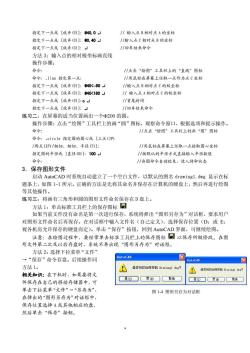
指定下一东或[放弃U)]:@40.0 //输入点B相对点A的坐标 指定下一点或[放弃0]:0,40」 /输入点C相对点B的坐标 指定下一点或「放弃U)1:」 //回车结桌命今 方法3:输入点的相对极坐标画直线 操作步骤: 命令: /点击“绘图”工具栏上的“直线”图标 命今:Iine指定第一点: //用盒标在屏装上任取一点作为点坐标 指定下一点或[放弃U)]:040-90」 //输入点B相对点C的极坐标 指定下一点或[放弃(0]:40<180 ∥输入点A相对点C的极坐标 指定下一,点或[放弃心]:。」 /首尾封闭 指定下一点或[放弃0]:小 //回车结灰命今 练习二:在屏幕的适当位置画出一个D200的圆。 操作步骤:点击“绘图”工具栏上的画“圆”图标,观察命令窗口,根据选项和提示操作 命今: //点击“绘图”工具栏上的画,“圆”图标 命令:-cirele指定圆的圆心或【三点(3p) /两点(2P)/相切、相切、半径(T]: /用息标在屏幕上任取一点拾取圆心坐标 指定圆的半径或【直径(D小:100」 /按默认的半径方式直接榆入半径数值 命今: //画圆命今自动结来,进入待命状态 3.保存图形文件 启动AutoCAD时系统自动建立了一个空白文件,以默认的图名drawingl.dwg显示在标 题条上,如图1-1所示。正确的方法是先将其命名并保存在计算机的硬盘上,然后再进行绘图 等其他操作。 练习三:将画有三角形和圆的图形文件命名保存在D盘上。 方法1:单击标准工具栏上的保存图标日 如果当前文件没有命名是第一次进行保存,系统将弹出“图形另存为”对话框,要求用广 对图形文件命名后再保存。在对话框中输入文件名(自己定义)、选择保存位置(D:或E: 视各机房允许保存的硬盘而定)。单击“保存”按钮,回到AutoCAD界面,可继续绘图。 注意:在绘图过程中,要经常单击标准工具栏上的保存图标日以保存所做修改。在图 形文件第二次及以后存盘时,系统不再出现“图形另存为”对话柜 方法2:洗择下拉菜单“文件” 一“保存”命令存盘。后续操作同 AutoCAD 方法1。 A 是活将改动保存到rw1n加? 相关知识:在下机时,如果要将文 是☐取消☐ 件保存在自己的移动存储器中,可 是心☐香四☐取消 单击下拉菜单“文件”一“另存为” 图14图形另存为对话框 在弹出的“图形另存为”对话框中 保存位置选择A或其他相应的盘, 然后单击“保存”按钮
4 指定下一点或 [放弃(U)]: @40,0 ↵ // 输入点 B 相对点 A 的坐标 指定下一点或 [放弃(U)]: @0,40 ↵ //输入点 C 相对点 B 的坐标 指定下一点或 [放弃(U)]: ↵ //回车结束命令 方法 3:输入点的相对极坐标画直线 操作步骤: 命令: //点击“绘图”工具栏上的“直线”图标 命令: _line 指定第一点: //用鼠标在屏幕上任取一点作为点 C 坐标 指定下一点或 [放弃(U)]: @40<−90 ↵ //输入点 B 相对点 C 的极坐标 指定下一点或 [放弃(U)]: @40<180 ↵ // 输入点 A 相对点 C 的极坐标 指定下一点或 [放弃(U)]:c ↵ //首尾封闭 指定下一点或 [放弃(U)]: ↵ //回车结束命令 练习二:在屏幕的适当位置画出一个Φ200 的圆。 操作步骤:点击“绘图”工具栏上的画“圆”图标,观察命令窗口,根据选项和提示操作。 命令: //点击“绘图”工具栏上的画“圆”图标 命令: _circle 指定圆的圆心或 [三点(3P) /两点(2P)/相切、相切、半径(T)]: //用鼠标在屏幕上任取一点拾取圆心坐标 指定圆的半径或 [直径(D)]: 100 ↵ //按默认的半径方式直接输入半径数值 命令: //画圆命令自动结束,进入待命状态 3.保存图形文件 启动 AutoCAD 时系统自动建立了一个空白文件,以默认的图名 drawing1.dwg 显示在标 题条上,如图 1-1 所示。正确的方法是先将其命名并保存在计算机的硬盘上,然后再进行绘图 等其他操作。 练习三:将画有三角形和圆的图形文件命名保存在 D 盘上。 方法 1:单击标准工具栏上的保存图标 如果当前文件没有命名是第一次进行保存,系统将弹出“图形另存为”对话框,要求用户 对图形文件命名后再保存。在对话框中输入文件名(自己定义)、选择保存位置(D:或 E: 视各机房允许保存的硬盘而定)。单击“保存”按钮,回到 AutoCAD 界面,可继续绘图。 注意:在绘图过程中,要经常单击标准工具栏上的保存图标 以保存所做修改。在图 形文件第二次及以后存盘时,系统不再出现“图形另存为”对话框。 方法 2:选择下拉菜单“文件” →“保存”命令存盘。后续操作同 方法 1。 相关知识:在下机时,如果要将文 件保存在自己的移动存储器中,可 单击下拉菜单“文件”→“另存为”, 在弹出的“图形另存为”对话框中, 保存位置选择 A 或其他相应的盘, 然后单击“保存”按钮。 图 1-4 图形另存为对话框
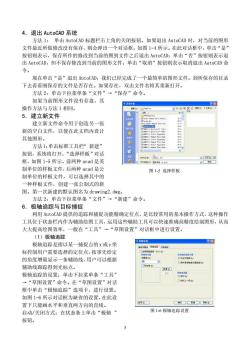
4.退出AutoCAD系统 方法I:单击AutoCAD标题栏右上角的关闭按钮。如果退出AutoCAD时,对当前的图形 文件最近所做修改没有保存,则会弹出一个对话框,如图1-4所示。在此对话框中,单击“是” 按钮则表示,保存所作的修改到当前的图到文件之后退出A加toCAD:单击“否”按钮则表示退 出AutoCAD,但不保存修改到当前的图形文件:单击“取消”按钮则表示取消退出AutoCAD命 现在单击“是”退出AutoCAD,我们已经完成了一个最简单的图形文件。到所保存的目录 下去看看刚保存的文件是否存在。如果存在,双击文件名将其重新打开。 方法2:单击下拉菜单条“文件”→“保存”命令。 如果当前图形文件没有存盘,其 操作方法与方法1相同。 5.建立新文件 建立新文件命令用于创造另一张 新的空白文件,以便在此文档内设 ★ 其他图形。 方法1:单击标准工具栏新建” 按钮,系统将打开,“选择样板”对话 框,如图1-5所示。前两种acad是英 制单位的样板文件,后两种acad是公 图15选择样板 制单位的样板文件,可以选择其中的 一种样板文件,创建一张公制式的新 图。第一次新建的默认图名为drawing2.dwg。 方法2:单击下拉莱单条“文件”→“新建”命令。 6.极轴追踪与目标捕捉 利用AutoCAD提供的追踪和捕捉功能精确定位点,是比较常用的基本操作方式,这种操作 工具位于状态栏内作为辅助绘图工具,运用这些辅助工具可以快速准确高精度绘制图形,从而 大大提高绘图效率,一般在“工具”→“草图设置”对话框中进行设置。 (1)极轴追踪 屋孕图眼有 极轴追踪是指以某一捕捉点的x或y坐 标控制用户需要选择的定位点,按事先给定 的角度增量显示一条辅助线,用户可以根据 辅助线跟踪得到光标点。 极轴追踪的设置:单击下拉菜单条“工具” 一“草图设置”命令。在“草图设置”对话 框中单击“极轴追踪”选项卡,进行设置。 如图1-6所示对话框为缺省的设置,在此设 置下只能画水平和垂直两方向的直线 发两☐■ 启动/关闭方式:在状态条上单击“极轴” 图16极轴追踪设置 按钮
5 4.退出 AutoCAD 系统 方法 1: 单击 AutoCAD 标题栏右上角的关闭按钮。如果退出 AutoCAD 时,对当前的图形 文件最近所做修改没有保存,则会弹出一个对话框,如图 1-4 所示。在此对话框中,单击“是” 按钮则表示,保存所作的修改到当前的图到文件之后退出 AutoCAD;单击“否”按钮则表示退 出 AutoCAD,但不保存修改到当前的图形文件;单击“取消”按钮则表示取消退出 AutoCAD 命 令。 现在单击“是”退出 AutoCAD,我们已经完成了一个最简单的图形文件。到所保存的目录 下去看看刚保存的文件是否存在。如果存在,双击文件名将其重新打开。 方法 2:单击下拉菜单条“文件”→“保存”命令。 如果当前图形文件没有存盘,其 操作方法与方法 1 相同。 5.建立新文件 建立新文件命令用于创造另一张 新的空白文件,以便在此文档内设计 其他图形。 方法 1:单击标准工具栏“ 新建” 按钮,系统将打开,“选择样板”对话 框,如图 1-5 所示。前两种 acad 是英 制单位的样板文件,后两种 acad 是公 制单位的样板文件,可以选择其中的 一种样板文件,创建一张公制式的新 图。第一次新建的默认图名为 drawing2.dwg。 方法 2:单击下拉菜单条“文件”→“新建”命令。 6.极轴追踪与目标捕捉 利用 AutoCAD 提供的追踪和捕捉功能精确定位点,是比较常用的基本操作方式,这种操作 工具位于状态栏内作为辅助绘图工具,运用这些辅助工具可以快速准确高精度绘制图形,从而 大大提高绘图效率,一般在“工具”→“草图设置”对话框中进行设置。 (1)极轴追踪 极轴追踪是指以某一捕捉点的 x或 y坐 标控制用户需要选择的定位点,按事先给定 的角度增量显示一条辅助线,用户可以根据 辅助线跟踪得到光标点。 极轴追踪的设置:单击下拉菜单条“工具” →“草图设置”命令。在“草图设置”对话 框中单击“极轴追踪”选项卡,进行设置。 如图 1-6 所示对话框为缺省的设置,在此设 置下只能画水平和垂直两方向的直线。 启动/关闭方式:在状态条上单击“极轴 ” 按钮。 图 1-5 选择样板 图 1-6 极轴追踪设置

练习四:利用极轴追踪功能画水平线、竖直线,如图1-7所示。 操作步骤: 命令: //在新建立的文件中打开状态条上的“极轴”按扭 川启动画“直线”命令 命今:1ine指定第一点 //用泉标在屏差上任取一点输入起点坐标 指定下一点或[放东(0)]: 川沿水平方向拖动鼠标,按系统显示的一条应辅助线,在屏幕上 任取一点输入终点坐标 指定下一点或【闭合(C)/放弃U)小:」 /结束画水平线命令 命今:小 //重有执行画“直线”命今 命令:line指定第一点: 川用鼠标在屏装上任取一点输入起,点坐标 指定下一点或[放弃()]: 川沿垂直方向拖动鼠标,按系统显示的一条虚辅助线在屏慕上任 取一点输入终点坐标 指定下一点或【闭合(C)/放弃小:」 /结束画竖直线命今 轴:401.6118〈270☐ 图1-7(a)画水平线 图1-7(b)画竖直线 相关知识:正交功能与极轴追踪 利用正交功能只能画水平和竖直两种直线,而极轴追踪可按事先给定的角度增量画线,既 不仅能画水平和竖直线,也能画带角度的线。正交功能是使光标限制在水平或垂直轴上,因此 数活极轴追踪功能后,不能再打开正交功能。如果用户打开正交功能,系统会自动关闭极轴追 踪功能。正交功能的启动/关闭方式:在状态条上单击“正交”按钮 (2)目标捕捉 目标捕捉是一种特殊点的输入方法,该操作不能单独进行,只有在执行某个命令需要指定 点时才能调用。使用目标捕捉有两种方式: 。临时对象捕捉 在系统默认状态下,“对象捕捉”工具栏是不被显示的,这时用户可在任一工具栏上单击 鼠标右键,在弹出的工具栏右键菜单中选择“对象捕捉”选项,即可激活此项工具栏。系统提 供有多种特征点的捕捉,其中常用的有十种,如图1-8所示。临时捕捉方式的特点是只能对当 前选择方式有效,即每次使用时都需直接从工具栏上单击相应特征点的图标。 6
6 练习四:利用极轴追踪功能画水平线、竖直线,如图 1-7 所示。 操作步骤: 命令: //在新建立的文件中打开状态条上的“极轴 ”按钮 命令: //启动画“直线”命令 命令: _line 指定第一点: //用鼠标在屏幕上任取一点输入起点坐标 指定下一点或 [放弃(U)]: //沿水平方向拖动鼠标,按系统显示的一条虚辅助线,在屏幕上 任取一点输入终点坐标 指定下一点或 [闭合(C)/放弃(U)]: ↵ //结束画水平线命令 命令: ↵ //重复执行画“直线”命令 命令: _line 指定第一点: //用鼠标在屏幕上任取一点输入起点坐标 指定下一点或 [放弃(U)]: //沿垂直方向拖动鼠标,按系统显示的一条虚辅助线在屏幕上任 取一点输入终点坐标 指定下一点或 [闭合(C)/放弃(U)]: ↵ //结束画竖直线命令 相关知识:正交功能与极轴追踪 利用正交功能只能画水平和竖直两种直线,而极轴追踪可按事先给定的角度增量画线,既 不仅能画水平和竖直线,也能画带角度的线。正交功能是使光标限制在水平或垂直轴上,因此 激活极轴追踪功能后,不能再打开正交功能。如果用户打开正交功能,系统会自动关闭极轴追 踪功能。正交功能的启动/关闭方式:在状态条上单击“正交”按钮 (2)目标捕捉 目标捕捉是一种特殊点的输入方法,该操作不能单独进行,只有在执行某个命令需要指定 点时才能调用。使用目标捕捉有两种方式: • 临时对象捕捉 在系统默认状态下,“对象捕捉”工具栏是不被显示的,这时用户可在任一工具栏上单击 鼠标右键,在弹出的工具栏右键菜单中选择“对象捕捉”选项,即可激活此项工具栏。系统提 供有多种特征点的捕捉,其中常用的有十种,如图 1-8 所示。临时捕捉方式的特点是只能对当 前选择方式有效,即每次使用时都需直接从工具栏上单击相应特征点的图标。 图 1-7(a)画水平线 图 1-7(b)画竖直线
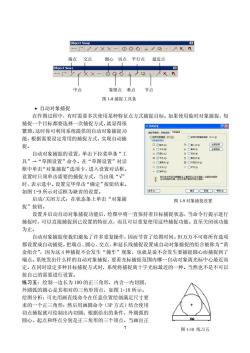
Object Snap //XX-⊙⊙0人产8。月Xn 端点 交点 圆心切点 平行点 最近点 中点 象限点垂点 节点 图1-8捕捉工具条 。自动对象捕捉 在作图过程中,有时需要多次使用某种特征点方式捕捉目标。如果使用临时对象捕捉,每 捕捉一个目标都要选择一次捕捉方式,就显得很 繁琐。这时你可利用系统提供的自动对象捕捉功 用灯 2☒ 能,根据需要设定常用的捕捉方式,实现自动捕 捉。 自动对象捕捉的设置:单击下拉菜单条“工 具”一“草图设置”命令。在“草图设置”对话 框中单击“对象捕捉”选项卡,进入设置对话框。 设置时只须单击需要的捕捉方式,当出现“√” ?我特器·大6 时,表示选中。设置完毕单击“确定”按钮结束。 如图1-9所示对话框为缺省的设置。 启动/关闭方式:在状态条上单击“对象捕 图1-9对象捕捉设置 捉”按纽。 设置并启动自动对象捕捉功能后,绘图中将一直保持着目标捕捉状态,当命令行提示进行 捕捉时,可以直接捕捉到已设置的特征点,而且可以重复使用这些捕捉功能。直至关闭该功能 为止。 自动对象捕捉使我们避免了许多重复操作,因而节省了绘图时间。但万万不可将所有选项 都设置成自动捕提。把端点、圆心、交点、和延长线捕提设置成自动对象捕捉的组合被称为“黄 金组合”,因为这4种捕捉不会发生“撞车”现象,也就是说不会发生要捕提圆心而捕提到了 端点。系统发出什么样的自动对象捕捉,要看光标捕捉范围内哪一自动对象离光标中心最近而 定。在同时设定多种目标捕捉方式时,系统将捕捉离十字光标最近的一种。当然也不是不可以 按自己的需要进行设置 练习五:绘制一边长为100的正三角形,内含一内切圆, 外圆弧的圆心是其相对的三角形顶点,如图1-10所示。 绘图分析:可先用画直线命令在任意位置绘制满足尺寸要 求的一个正三角形:然后用画圆命令(3P方式)结合使用 切点捕捉就可绘制出内切圆:根据给出的条件,外圆弧的 圆心、起点和终点分别是正三角形的三个项点,当画出正 7 图1-10练习五
7 • 自动对象捕捉 在作图过程中,有时需要多次使用某种特征点方式捕捉目标。如果使用临时对象捕捉,每 捕捉一个目标都要选择一次捕捉方式,就显得很 繁琐。这时你可利用系统提供的自动对象捕捉功 能,根据需要设定常用的捕捉方式,实现自动捕 捉。 自动对象捕捉的设置:单击下拉菜单条“工 具”→“草图设置”命令。在“草图设置”对话 框中单击“对象捕捉”选项卡,进入设置对话框。 设置时只须单击需要的捕捉方式,当出现“√” 时,表示选中。设置完毕单击“确定”按钮结束。 如图 1-9 所示对话框为缺省的设置。 启动/关闭方式:在状态条上单击“对象捕 捉”按钮。 设置并启动自动对象捕捉功能后,绘图中将一直保持着目标捕捉状态,当命令行提示进行 捕捉时,可以直接捕捉到已设置的特征点,而且可以重复使用这些捕捉功能。直至关闭该功能 为止。 自动对象捕捉使我们避免了许多重复操作,因而节省了绘图时间。但万万不可将所有选项 都设置成自动捕捉。把端点、圆心、交点、和延长线捕捉设置成自动对象捕捉的组合被称为“黄 金组合”,因为这 4 种捕捉不会发生“撞车”现象,也就是说不会发生要捕捉圆心而捕捉到了 端点。系统发出什么样的自动对象捕捉,要看光标捕捉范围内哪一自动对象离光标中心最近而 定。在同时设定多种目标捕捉方式时,系统将捕捉离十字光标最近的一种。当然也不是不可以 按自己的需要进行设置。 练习五:绘制一边长为 100 的正三角形,内含一内切圆, 外圆弧的圆心是其相对的三角形顶点,如图 1-10 所示。 绘图分析:可先用画直线命令在任意位置绘制满足尺寸要 求的一个正三角形;然后用画圆命令(3P 方式)结合使用 切点捕捉就可绘制出内切圆;根据给出的条件,外圆弧的 圆心、起点和终点分别是正三角形的三个顶点,当画出正 图 1-8 捕捉工具条 图 1-9 对象捕捉设置 图 1-10 练习五 中点 交点 切点 垂点 端点 圆心 最近点 象限点 节点 平行点 图 1-8 捕捉工具条
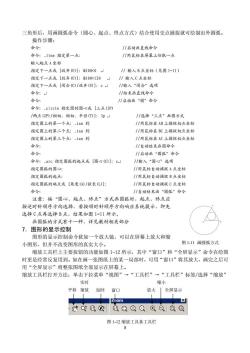
三角形后,用画圆弧命令(圆心、起点、终点方式)结合使用交点捕捉就可绘制出外圆弧。 操作步骤: 命今: //启动画直线命今 命令:-line指定第一点 /川用鼠标在屏菲上任取一点 输入起点A坐标 指定下一点或【放弃(们]:100<0」 /输入B点坐标(见图1-11) 指定下一点或【改弃01:100<120 //输入C点坐标 指定下一点或【闭合(0/放弃()]:c」 川输入“闭合”选项 命今: //结来画直线命今 命令: /1启动画“圆”命令 命今:-cirele指定圆的圆心或【三点(3) /两点(2P)/相切、相切、半径(T)]:3p」 //选择“三点”画圆方式 指定圆上的第一个点:-tan到 /用鼠标在AB上捕报切点坐标 指定圆上的第二个点:-tan到 //用鼠标在BC上捕捉切点坐标 指定圆上的第三个点:-tan到 /用鼠标在AC上捕捉切,点坐标 命今 //自动结来画圆命今 命个 11启动画“圆孤”令令 命令:-arc指定國孤的起点或【圆心(C)]:c」 //给入“圆心”洗项 指定圆孤的园心 用鼠标自动满捉A点坐村 指定圆孤的起点: //用鼠标自动街捉B点坐标 指定圆孤的端,点或【角度)/弦长L)]: /∥用鼠标自动捕捉C点坐标 命令 //自动结束画“圆弧”命今 注意:按“圆心、起点、终点”方式画圆孤时,起点、终点应 按逆时针顺序方向选择,若按顺时针顺序方向响应系统提示,即先 选择C点再选择B点,结果如图1-11所示 画圆孤的方式有十一种,详见教材相关部分 7.图形的显示控制 图形的显示控制命令犹如一个放大镜,可以在屏幕上放大和缩 小图形,但并不改变图形的真实大小。 图1-11画圆弧方式 缩放工具栏上主要按钮的功能如图1-12所示,其中“窗口”和“全屏显示”命令在绘图 时更是经常反复用到。如在画一张图纸上的某一局部时,可用“窗口”将其放大,画完之后可 用“全屏显示”将整张图纸全部显示在屏幕上。 缩放工具栏打开方法:单击下拉菜单“视图”一“工具栏”→“工具栏”标签/选择“缩放 缩小 平移缩放返回窗口 放大」全屏显示 tQ包鱼国®Q田日@段 图1-2缩放工具条工具栏
8 三角形后,用画圆弧命令(圆心、起点、终点方式)结合使用交点捕捉就可绘制出外圆弧。 操作步骤: 命令: //启动画直线命令 命令: _line 指定第一点: //用鼠标在屏幕上任取一点 输入起点 A 坐标 指定下一点或 [放弃(U)]: @100<0 ↵ // 输入 B 点坐标(见图 1-11) 指定下一点或 [放弃(U)]: @100<120 ↵ // 输入 C 点坐标 指定下一点或 [闭合(C)/放弃(U)]: c ↵ //输入“闭合”选项 命令: ↵ //结束画直线命令 命令: //启动画“圆”命令 命令: _circle 指定圆的圆心或 [三点(3P) /两点(2P)/相切、相切、半径(T)]: 3p ↵ //选择“三点”画圆方式 指定圆上的第一个点: _tan 到 //用鼠标在 AB 上捕捉切点坐标 指定圆上的第二个点: _tan 到 //用鼠标在 BC 上捕捉切点坐标 指定圆上的第三个点: _tan 到 //用鼠标在 AC 上捕捉切点坐标 命令: //自动结束画圆命令 命令: //启动画“圆弧”命令 命令: _arc 指定圆弧的起点或 [圆心(C)]: c↵ //输入“圆心”选项 指定圆弧的圆心: //用鼠标自动捕捉 A 点坐标 指定圆弧的起点: //用鼠标自动捕捉 B 点坐标 指定圆弧的端点或 [角度(A)/弦长(L)]: //用鼠标自动捕捉 C 点坐标 命令: //自动结束画“圆弧”命令 注意:按“圆心、起点、终点”方式画圆弧时,起点、终点应 按逆时针顺序方向选择,若按顺时针顺序方向响应系统提示,即先 选择 C 点再选择 B 点,结果如图 1-11 所示。 画圆弧的方式有十一种,详见教材相关部分 7.图形的显示控制 图形的显示控制命令犹如一个放大镜,可以在屏幕上放大和缩 小图形,但并不改变图形的真实大小。 缩放工具栏上主要按钮的功能如图 1-12 所示,其中“窗口”和“全屏显示”命令在绘图 时更是经常反复用到。如在画一张图纸上的某一局部时,可用“窗口”将其放大,画完之后可 用“全屏显示”将整张图纸全部显示在屏幕上。 缩放工具栏打开方法:单击下拉菜单“视图”→“工具栏”→“工具栏”标签/选择“缩放” 图 1-11 画圆弧方式 图 1-12 缩放工具条工具栏 返回 窗口 全屏显示 实时 平移 缩放 放大 缩小
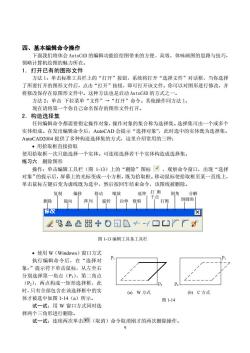
四、基本编辑命令操作 下面我们将体会AutoCAD的编辑功能给绘图带来的方便、高效,体味画图的思路与技巧 领略计算机绘图的魅力所在。 1.打开已有的图形文件 方法1:单击标准工具栏上的“打开”按钮,系统将打开“选择文件”对话框,当你选择 了所要打开的图形文件后,点击“打开”按钮,即可打开该文件。你可以对图形进行修改,并 将修改保存在原图形文件中。这种方法也是启动AutoCAD的方式之一。 方法2:单击下拉菜单“文件”“打开”命令。其他操作同方法1。 现在请将第一个你自己命名保存的图形文件打开。 2.构造选择集 任何编辑命令都需要指定操作对象,操作对象的集合称为选择集。选择集可由一个或多个 实体组成。在发出编辑命令后,AutoCAD会提示“选择对象”,此时选中的实体既为选择集 AutoCAD2004提供了多种构造选择集的方式,这里介绍常用的三种: ·用拾取框直接拾取 使用拾取框一次只能选择一个实体。可连续选择若干个实体构造成选择集, 练习六删除图形 操作:单击编辑工具栏(图113)上的“删除”图标2,观察命令窗口,出现“选择 对象”的提示后,屏幕上的光标变成一小方框,既为拾取框。移动鼠标使拾取框至某一直线上, 单击鼠标左键后变为虚线既为选中,然后按回车结束命令,该图线被删除。 复制 信移 移动缩放 延伸,打断倒角分解 删除 镜向阵列旋转拉伸修剪 打断 倒圆角 28小色品中0日0+-4口凹TT 图1-13编辑工具条工具样 ·使用W(Windows)窗口方式 执行编辑命令后,在“选择对 象:”提示符下单击鼠标,从左至右 分别选择第一角点(P)、第二角点 (P2),两点构成一矩形选择框,此 时,只有全部包含在该选择框中的实 (a)w方式 (b)C方式 体才被选中如图1-14(a)所示。 图1-14 试一试:用W窗口方式同时选 择两个三角形进行刷除。 试一试:连续两次单击口(取消)命令取消刚才的两次删除操作。 9
9 四、基本编辑命令操作 下面我们将体会 AutoCAD 的编辑功能给绘图带来的方便、高效,体味画图的思路与技巧, 领略计算机绘图的魅力所在。 1.打开已有的图形文件 方法 1:单击标准工具栏上的“打开”按钮,系统将打开“选择文件”对话框,当你选择 了所要打开的图形文件后,点击“打开”按钮,即可打开该文件。你可以对图形进行修改,并 将修改保存在原图形文件中。这种方法也是启动 AutoCAD 的方式之一。 方法 2:单击 下拉菜单“文件”→“打开”命令。其他操作同方法 1。 现在请将第一个你自己命名保存的图形文件打开。 2.构造选择集 任何编辑命令都需要指定操作对象,操作对象的集合称为选择集。选择集可由一个或多个 实体组成。在发出编辑命令后,AutoCAD 会提示“选择对象”,此时选中的实体既为选择集。 AutoCAD2004 提供了多种构造选择集的方式,这里介绍常用的三种: • 用拾取框直接拾取 使用拾取框一次只能选择一个实体。可连续选择若干个实体构造成选择集。 练习六 删除图形 操作:单击编辑工具栏(图 1-13)上的“删除”图标 ,观察命令窗口,出现“选择 对象”的提示后,屏幕上的光标变成一小方框,既为拾取框。移动鼠标使拾取框至某一直线上, 单击鼠标左键后变为虚线既为选中,然后按回车结束命令,该图线被删除。 • 使用 W(Windows)窗口方式 执行编辑命令后,在“选择对 象:”提示符下单击鼠标,从左至右 分别选择第一角点(P1)、第二角点 (P2),两点构成一矩形选择框,此 时,只有全部包含在该选择框中的实 体才被选中如图 1-14(a)所示。 试一试:用 W 窗口方式同时选 择两个三角形进行删除。 试一试:连续两次单击 (取消)命令取消刚才的两次删除操作。 图 1-13 编辑工具条工具栏 P1 P2 P1 P2 (a) W 方式 (b) C 方式 图 1-14 删除 复制 镜向 偏移 阵列 移动 旋转 缩放 拉伸 修剪 延伸 倒角 打断 倒圆角 打 断 分解 于点
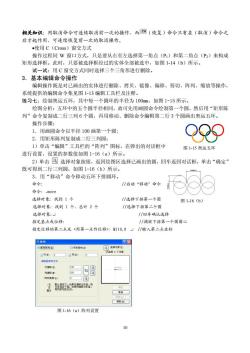
相关知识:用取消命令可连续取消前一次的操作,而(恢复)命令只有在(取消)命令之 后才起作用,可连续恢复前一次的取消操作。 使用C(Coss)窗交方式 操作过程同W窗口方式,只是要从右至左选择第一角点(P)和第二角点(P2)来构成 矩形选择框。此时,只要被选择框经过的实体全部被选中,如图1-14(b)所示。 试一试:用C窗交方式同时选择三个三角形进行删除。 3.基本编辑命令操作 编辑操作既是对已画出的实体进行删除、拷贝、镜像、偏移、剪切、阵列、缩放等操作, 系统提供的编辑命令集见图1-13编辑工具栏及注释。 练习七:绘制奥运五环,其中每一个圆环的半径为100m,如图1-15所示。 绘图分析:五环中的五个圆半径相同,故可先用画圆命令绘制第一个圆,然后用“矩形陈 列”命令复制成二行三列6个圆,再用移动、删除命令编辑第二行3个圆画出奥运五环。 操作步骤: 1.用画圆命令以半径100画第一个圆: 2.用矩形陈列复制成二行三列圆: Q四 1)单击“编辑”工具栏的“阵列”图标,在弹出的对话框中 图1-15奥运五环 进行设置,设置的参数值如图1-16(a)所示。 2)单击国选择对象按钮,返回绘图区选择己画出的圆,回车返回对话框,单击“确定” 既可得到二行三列圆,如图1-16(b)所示 3.用“移动”命令移动五环下排圆环。 命令 1启动“移动”命令 合今·move 选择对象:找到1个 /选择下排第一个回 图1-16(b) 选择对象:找到1个,总计2个 /选择下排第二个圆 选择对象:」 1/回车确认选择 指定基,点或位移: /捕捉下排第一个圆国心 指定位移的第二点或:110,0」/输入第二点坐标 便药列 a☒ 行02 行移 黑除 精转 图1-16(a)阵列设置 10
10 图 1-15 奥运五环 图 1-16(b) 相关知识:用取消命令可连续取消前一次的操作,而 (恢复)命令只有在(取消)命令之 后才起作用,可连续恢复前一次的取消操作。 •使用 C(Cross)窗交方式 操作过程同 W 窗口方式,只是要从右至左选择第一角点(P1)和第二角点(P2)来构成 矩形选择框。此时,只要被选择框经过的实体全部被选中,如图 1-14(b)所示。 试一试:用 C 窗交方式同时选择三个三角形进行删除。 3.基本编辑命令操作 编辑操作既是对已画出的实体进行删除、拷贝、镜像、偏移、剪切、阵列、缩放等操作, 系统提供的编辑命令集见图 1-13 编辑工具栏及注释。 练习七:绘制奥运五环,其中每一个圆环的半径为 100mm,如图 1-15 所示。 绘图分析:五环中的五个圆半径相同,故可先用画圆命令绘制第一个圆,然后用“矩形陈 列”命令复制成二行三列 6 个圆,再用移动、删除命令编辑第二行 3 个圆画出奥运五环。 操作步骤: 1.用画圆命令以半径 100 画第一个圆; 2.用矩形陈列复制成二行三列圆: 1)单击“编辑”工具栏的“阵列”图标,在弹出的对话框中 进行设置,设置的参数值如图 1-16(a)所示。 2)单击 选择对象按钮,返回绘图区选择已画出的圆,回车返回对话框,单击“确定” 既可得到二行三列圆,如图 1-16(b)所示。 3.用“移动”命令移动五环下排圆环。 命令: //启动“移动”命令 命令: _move 选择对象: 找到 1 个 //选择下排第一个圆 选择对象: 找到 1 个,总计 2 个 //选择下排第二个圆 选择对象:↵ //回车确认选择 指定基点或位移: //捕捉下排第一个圆圆心 指定位移的第二点或 : @110,0 ↵ //输入第二点坐标 图 1-16(a)阵列设置
按次数下载不扣除下载券;
注册用户24小时内重复下载只扣除一次;
顺序:VIP每日次数-->可用次数-->下载券;
- 《土壤学》课程教学课件(PPT讲稿)第十四章 土壤退化与土壤质量.ppt
- 《土壤学》课程教学课件(PPT讲稿)第十三章 土壤污染与防治.ppt
- 《土壤学》课程教学课件(PPT讲稿)第十二章 土壤耕作与管理.ppt
- 《土壤学》课程教学课件(PPT讲稿)第十一章 土壤调查与分类.ppt
- 《土壤学》课程教学课件(PPT讲稿)第十章 土壤养分与循环.ppt
- 《土壤学》课程教学课件(PPT讲稿)第九章 土壤酸碱性与氧化还原反应.ppt
- 《土壤学》课程教学课件(PPT讲稿)第八章 土壤胶体化学和表面反应.ppt
- 《土壤学》课程教学课件(PPT讲稿)第七章 土壤形成和发育.ppt
- 《土壤学》课程教学课件(PPT讲稿)第六章 土壤空气和热量状况.ppt
- 《土壤学》课程教学课件(PPT讲稿)第五章 土壤水.ppt
- 《土壤学》课程教学课件(PPT讲稿)第四章 土壤质地和结构.ppt
- 《土壤学》课程教学课件(PPT讲稿)第三章 土壤生物.ppt
- 《土壤学》课程教学课件(PPT讲稿)第二章 土壤有机质 soil organic matter.ppt
- 《土壤学》课程教学课件(PPT讲稿)第一章 土壤母质和矿物质.ppt
- 《土壤学》课程教学课件(PPT讲稿)土壤学绪论.ppt
- 《土壤学》课程教学资源(试卷习题)期末考试试题(A卷)答案.doc
- 《土壤学》课程教学资源(试卷习题)期末考试试题(A卷)题目.doc
- 《土壤学》课程教学资源(试卷习题)土壤学习题集(共十二章,无答案).doc
- 《土壤学》课程实验指导(共三十个实验,中国农业大学:吕贻忠).doc
- 《土壤学》课程教学大纲 Soil Science.pdf
- 《机械制图与计算机绘图》课程教学资源(实验指导)实验二 AutoCAD绘制平面图形.pdf
- 《机械制图与计算机绘图》课程教学资源(实验指导)实验三 绘制组合体三视图.pdf
- 《植物田间技术实验》课程教案(作物田间技术试验).pdf
- 《植物田间技术实验》课程教学指导书.pdf
- 《植物田间技术实验》课程教学课件(讲稿)第一章 课程简介(中国农业大学:郭玉海).pdf
- 《植物田间技术实验》课程教学课件(讲稿)第五章 作物田间测产技术.pdf
- 《植物田间技术实验》课程教学课件(讲稿)第四章 作物各生育阶段的田间管理技术.pdf
- 《植物田间技术实验》课程教学课件(讲稿)第二章 田间播前准备技术.pdf
- 《植物田间技术实验》课程教学课件(讲稿)第三章 播种、育苗移栽和嫁接技术.pdf
- 《植物田间技术实验》课程教学课件(讲稿)第六章 作物植株性状和经济性状考察.pdf
- 《植物田间技术实验》课程教学课件(讲稿)第七章 作物器官分化发育与形态特征观察.pdf
- 《植物田间技术实验》课程教学课件(讲稿)第十章 果树种类与枝芽特性观察.pdf
- 《植物田间技术实验》课程教学课件(讲稿)第十二章 作物实验.pdf
- 《植物田间技术实验》课程教学课件(讲稿)第八章 大田作物田间识别.pdf
- 《植物田间技术实验》课程教学课件(讲稿)第九章 蔬菜作物田间识别.pdf
- 《植物田间技术实验》课程教学课件(讲稿)第十一章 花卉田间识别与观察.pdf
- 《植物营养学》课程教学大纲 Plant Nutrition.pdf
- 《植物营养学》课程教学资源(PPT课件)第二章 大量元素营养功能 第一节 植物的营养成分 第二节 碳、氢、氧.ppt
- 《植物营养学》课程教学资源(实验指导)实验五 根系活力的测定.doc
- 《植物营养学》课程教学资源(实验指导)实验六 植物根际化学过程.doc
